
სურათის კრედიტი: SrdjanPav/iStock/Getty Images
როგორ დავაკონფიგურიროთ HTTrack ვებსაიტისთვის პაროლის დაცვით. ჩემს სხვა სტატიაში მე ავხსნი, თუ როგორ გამოვიყენოთ HTTrack ვებსაიტის თქვენს კომპიუტერში დასაკოპირებლად. რაც შეეხება გამოწერის საიტებს ან ავტორიზაციის მქონე საიტებს, მე აღვნიშნავ, რომ HTTrack-ის კონფიგურაციის პროცესი სცილდება ამ სტატიის ფარგლებს. ამ სტატიაში მე განვიხილავ, თუ როგორ უნდა დააკონფიგურიროთ HTTrack საიტის ჩამოსატვირთად, რომელიც საჭიროებს ავთენტიფიკაციას.
Ნაბიჯი 1
გახსენით თქვენი ბრაუზერი (ან Internet Explorer ან Firefox ამ სახელმძღვანელოსთვის) და გადადით იმ საიტის შესვლის გვერდზე, რომლის კოპირებაც გსურთ. თუ უკვე შესული ხართ, გამოდით სისტემაში და შემდეგ დაბრუნდით შესვლის გვერდზე.
დღის ვიდეო
*შენიშვნა: თუ ვებსაიტი, რომლის კოპირებაც გსურთ, არ საჭიროებს ავთენტიფიკაციას, შეგიძლიათ გამოტოვოთ ეს ყველაფერი და უბრალოდ მიმართოთ ჩემს სტატიას: „როგორ დავაკოპიროთ ვებსაიტი თქვენს კომპიუტერში“.
ნაბიჯი 2
გაუშვით HTTrack. დააწკაპუნეთ "შემდეგი", შეიყვანეთ პროექტის სახელი და მდებარეობა, სადაც გსურთ ვებსაიტის შენახვა და კვლავ დააჭირეთ "შემდეგი".
ნაბიჯი 3
დააწკაპუნეთ "URL-ის დამატებაზე" HTTrack-ის ფანჯარაში, სადაც შეიყვანთ URL-ებს. შეიყვანეთ საიტის URL.
ნაბიჯი 4
დააწკაპუნეთ "URL-ის გადაღება..." თქვენ შეამჩნევთ, რომ ის მოგცემთ პროქსის ზოგიერთ პარამეტრს პროქსი IP მისამართისა და პორტისთვის. რასაც შემდეგ ვაპირებთ, არის თქვენი ბრაუზერის კონფიგურაცია, რათა დროებით გამოიყენოს პროქსის პარამეტრები.
ნაბიჯი 5
თქვენს ბრაუზერში, თუ ეს არის Internet Explorer, გადადით Tools > Internet Options > Connections > LAN Settings. მონიშნეთ ყუთი „გამოიყენეთ პროქსი სერვერი თქვენი LAN-ისთვის“ და შეიყვანეთ პროქსი სერვერის პარამეტრები, რომლებიც HTTrack-მა მოგცათ IP მისამართისა და პორტისთვის. თუ თქვენ იყენებთ Firefox, გადადით ინსტრუმენტები > ოფციები > ზოგადი > კავშირის პარამეტრები > შეამოწმეთ პროქსის კონფიგურაციის ხელით. დააწკაპუნეთ OK პარამეტრების შესანახად.
ნაბიჯი 6
შედით საიტზე, რათა HTTrack-მა შეძლოს შესვლის აღება. ბრაუზერში შესვლის შემდეგ გეტყვით: "HTTrack Website Copier-ში გადაღებული ბმული, ახლა შეგიძლიათ აღადგინოთ თქვენი პროქსის პარამეტრები!" ზე ამ ეტაპზე დაუბრუნდით თქვენს LAN-ის პარამეტრებს (ან კავშირის პარამეტრებს Firefox-ისთვის) და გააუქმეთ პროქსის პარამეტრები, რომლებიც წინა ეტაპზე გავაკეთეთ. მოხსენით მონიშვნა „გამოიყენეთ პროქსი სერვერი თქვენი LAN-ისთვის“ Internet Explorer-ისთვის ან მონიშნეთ „პირდაპირი კავშირი ინტერნეტთან“ Firefox-ისთვის.
ნაბიჯი 7
დაბრუნდით HTTrack-ზე და დაინახავთ, რომ გადაღებამ შეცვალა თქვენი url ბილიკით პოსტფაილისკენ, რომელიც მან დაწერა თქვენს მყარ დისკზე. HTTrack-მა დააფიქსირა ვებსაიტის მიერ მოთხოვნილი ავთენტიფიკაციის ინფორმაცია და დააკოპირა იგი ამ პოსტფაილში, ასე რომ, ახლა საიტის კოპირებასთან დაკავშირებით პრობლემები არ შეგექმნებათ.
ნაბიჯი 8
დააყენეთ სხვა პარამეტრები ღილაკზე "Set Options" დაჭერით. შეგიძლიათ დატოვოთ ნაგულისხმევი პარამეტრები და უგულებელყოთ პარამეტრები. თუ აღმოაჩენთ, რომ HTTrack არ ჩამოტვირთავს სურათებს, გადადით პროგრამის Options-ზე და აირჩიეთ Spider ჩანართი. დააყენეთ Spider-ის ჩამოსაშლელი ღილაკი "robots.txt წესების გარეშე".
ნაბიჯი 9
დააჭირეთ "შემდეგი" და დატოვეთ ნაგულისხმევი პარამეტრები.
ნაბიჯი 10
დააჭირეთ ღილაკს "დასრულება" და კოპირება დაიწყება. HTTrack დაიწყება ინდექსის გვერდიდან და ამოიცნობს ყველა გვერდს მთავარი URL-დან ჩამოსატვირთად. ის ჩამოტვირთავს მათ ყველა თქვენს მიერ მითითებულ საქაღალდეში. თქვენ გაიგებთ, რომ HTrack დასრულებულია, როდესაც ის კვნესის ხმას გამოსცემს.

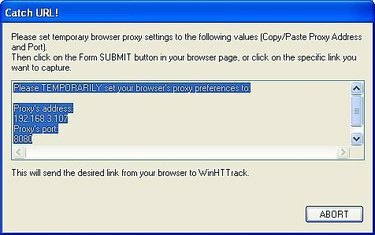
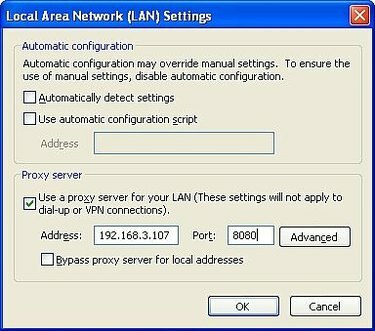
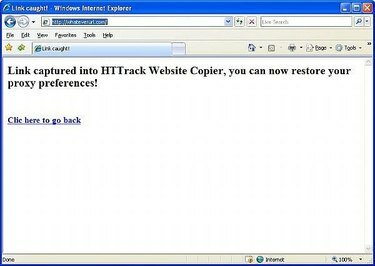
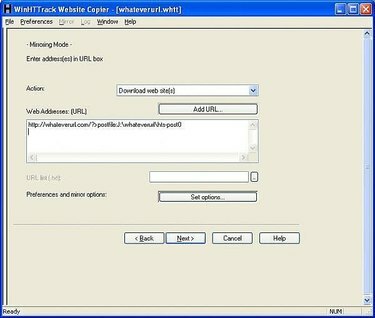
რამ დაგჭირდებათ
კომპიუტერი (Windows ამ მაგალითში)
Ინტერნეტ კავშირი
ბრაუზერი (Internet Explorer ან Firefox)
HTTrack პროგრამული უზრუნველყოფა (იხილეთ რესურსების განყოფილება ჩამოტვირთვის ბმულისთვის)



